Come visualizzare Samsung con lo schermo rotto su pc
Scopri i metodi e gli strumenti efficaci per visualizzare i dati del tuo telefono Samsung con lo schermo rotto direttamente sul tuo computer. Leggi il nostro articolo per saperne di più su come recuperare le tue informazioni preziose in modo semplice e sicuro.
Quando lo schermo del tuo telefono Samsung si rompe o si danneggia, potresti trovarti nella situazione di preoccuparti che i tuoi dati importanti siano persi per sempre. Tuttavia, fortunatamente, ci sono alcuni modi per visualizzare i dati sul tuo telefono Samsung con lo schermo rotto sul tuo computer. In questo articolo, esploreremo tre diversi metodi che ti consentiranno di accedere facilmente ai dati del tuo telefono Samsung danneggiato.
IndiceNascondI
Articolo consigliato:Come recuperare rubrica Samsung schermo rotto>
Parte 1. Come vedere lo schermo rotto Samsung sul PC tramite Droidkit
Quando il tuo telefono Samsung subisce un incidente e lo schermo è rotto o danneggiato, potresti sentirti ansioso e preoccupato di perdere dati importanti. Tuttavia, ora c’è un potente strumento che può aiutarti a sbarazzarti di questo problema e permetterti di visualizzare facilmente i dati del telefono Samsung sullo schermo rotto del tuo computer: questo è Droidkit, non richiede competenze professionali e non devi preoccuparti della sicurezza di i tuoi dati, Droidkit fornisce una soluzione affidabile. Se vuoi anche recuperare i dati da telefono Android rotto al PC, può facilmente aiutarti.
- Facile da usare: l’interfaccia utente intuitiva semplifica l’utilizzo da parte degli utenti.
- Versatilità: Fornisce inoltre funzioni come recupero dati, backup, sblocco dello schermo e riparazione del sistema.
- Compatibilità: supporta vari modelli di telefono/tablet Android.
- Sicurezza dei dati: la tecnologia di crittografia avanzata protegge i tuoi dati senza alcun rischio di perdita.
Scarica Gratis (Win) Compatibile con Windows Scarica Gratis (Mac) Compatibile con Mac
Prova Gratis* 100% Pulito e Sicuro
Ecco i passaggi per utilizzare Droidkit per visualizzare un telefono Samsung con schermo rotto sul PC:
Passo 1. Scarica e installa Droidkit sul tuo PC. Avvia Droidkit e seleziona l’opzione Estrai Dati > Da Dispositivo Crash di Sistema.
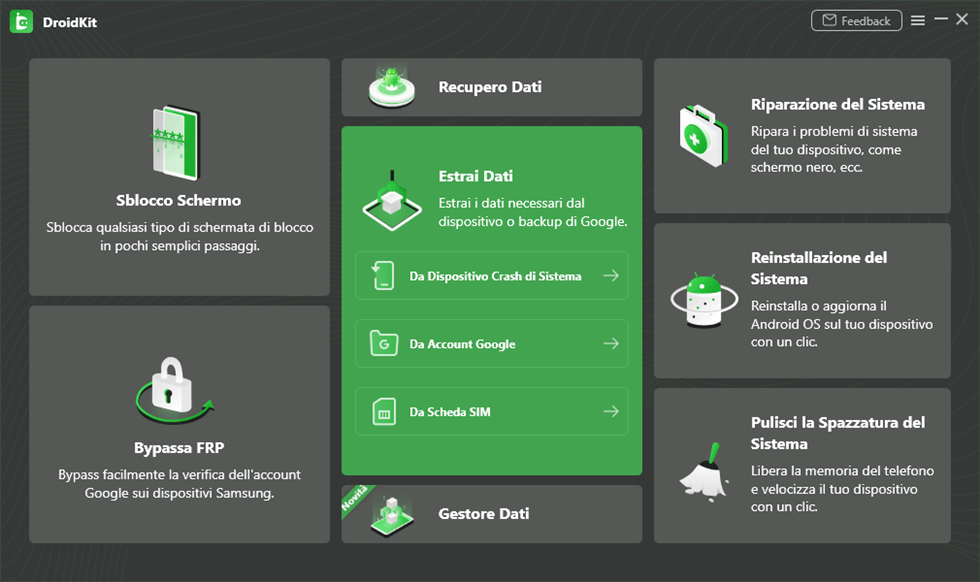
Vai a Estrati Dati
Passo 2. Collega il tuo telefono Samsung con schermo rotto al PC utilizzando un cavo USB, quindi seleziona i dati che desideri estrarre > fai clic su Inizia.
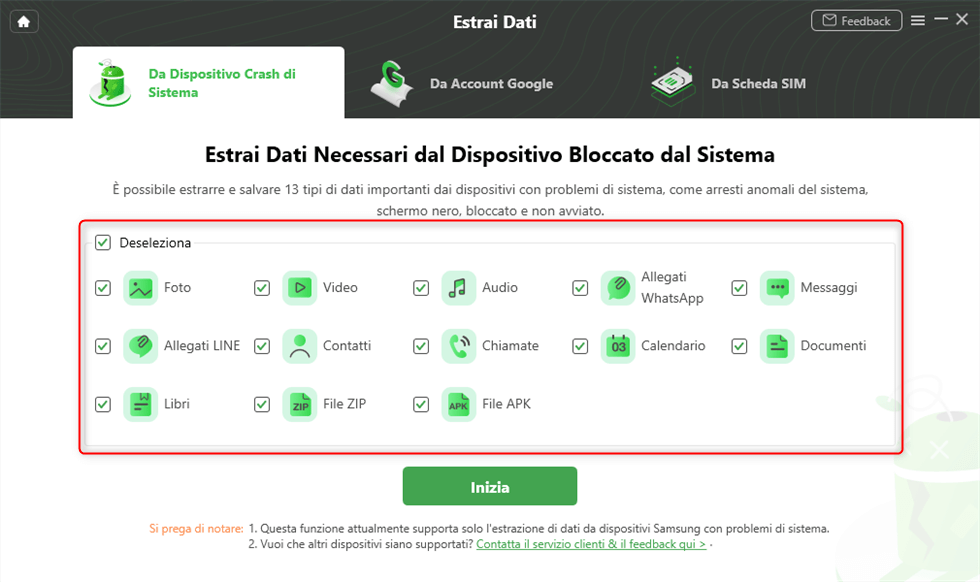
Scegli i dati da recuperare dal telefono rotto
Passo 3. Segui le istruzioni per mettere il tuo dispositivo Samsung in modalità di ripristino, inserisci il codice PDA in questa pagina > fai clic su Scarica il Firmware.

Inserisci il codice PDA
Passo 4. Seleziona i dati da recuperare > Fai clic su PC per visualizzare i dati dallo schermo rotto Samsung.

Scegli i dati da recuperare e esporta sul pc o mac
Passo 6. Una volta connesso con successo al telefono, sarai in grado di visualizzare i tuoi dati sul PC, inclusi foto, contatti, messaggi e altro ancora.
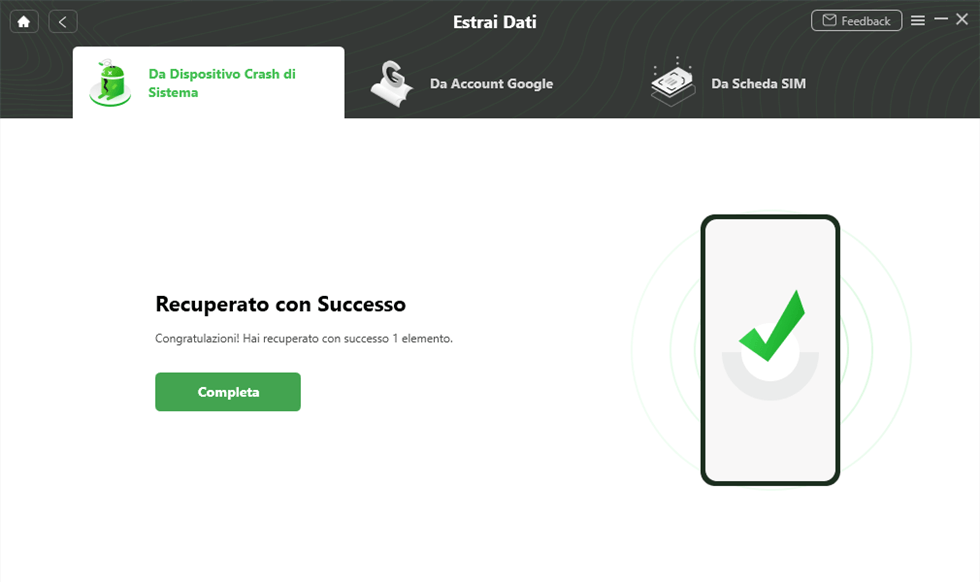
Recupero completato
Parte 2: Ottieni dati dal telefono Samsung con schermo rotto tramite Trova il mio telefono
Samsung Trova il mio telefono dispone di una funzione di backup remoto che ti consente di estrarre i dati senza utilizzare il telefono, inoltre aiuta gli utenti a navigare facilmente in un telefono smarrito, nella schermata di blocco e altro ancora. Se il tuo telefono Samsung ha la funzione “Trova il mio telefono” abilitata, puoi utilizzare questa funzione per visualizzare i dati sul telefono con lo schermo danneggiato. Ecco i passaggi:
Passo 1: Accedi al sito web “Trova il mio telefono” di Samsung sul tuo PC.
Passo 2: Effettua l’accesso utilizzando l’account associato al tuo telefono Samsung, quindi collega il dispositivo al computer.
Passo 3: Fai clic sulla funzione “Backup” e seleziona ciò di cui desideri eseguire il backup su Samsung Cloud. Dopo averlo fatto, ora puoi ripristinarli da Samsung Cloud.
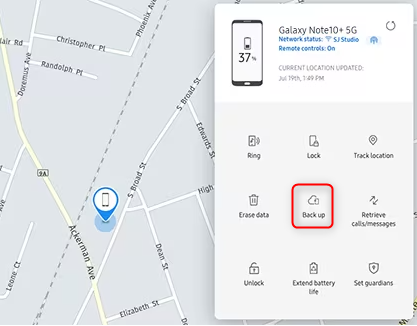
Esegui il backup di Samsung su Trova il mio telefono
Tieni presente che questo metodo richiede che il tuo telefono Samsung sia connesso a Internet e che la funzione “Trova il mio telefono” sia abilitata.
Parte 3: Domande frequenti
Quando si tratta di visualizzare i dati su uno smartphone Samsung con schermo rotto sul PC, potresti incontrare alcune domande comuni. Ecco alcune risposte a queste domande:
Ho dimenticato le credenziali del mio account Samsung, cosa devo fare?
Se hai dimenticato le credenziali dell’account, puoi provare a reimpostare la password tramite il sito web ufficiale di Samsung o contattare il loro servizio clienti per assistenza.
Non sono sicuro se il mio telefono Samsung ha abilitato la funzione “Trova il mio telefono”.
Puoi verificare se la funzione è abilitata visitando il sito web “Trova il mio telefono” di Samsung e cercando il tuo dispositivo. Se non riesci a trovarlo, potrebbe essere perché la funzione non è abilitata.
Non sono sicuro se Droidkit supporta il mio modello di telefono Samsung.
Puoi verificare l’elenco dei dispositivi supportati sul sito web ufficiale di Droidkit per assicurarti che il tuo modello di telefono sia supportato.
Conclusione
Nonostante uno schermo rotto su un telefono Samsung possa essere fonte di preoccupazione, ci sono diverse opzioni disponibili per accedere ai dati del tuo telefono. Che tu scelga di utilizzare Droidkit, la funzione “Trova il mio telefono” di Samsung o un altro metodo, avrai la possibilità di accedere facilmente alle informazioni importanti presenti sul tuo telefono Samsung con schermo danneggiato. Ricorda sempre di trattare con cura il tuo dispositivo e assicurarti che i tuoi dati siano al sicuro. Sia quale sia il metodo che scegli, ti aiuterà a gestire le operazioni e la manutenzione necessarie.
Scarica Gratis (Win) Compatibile con Windows Scarica Gratis (Mac) Compatibile con Mac
Prova Gratis* 100% Pulito e Sicuro
Recupero dei Dati Tips
Recupero Dati
Android
- Recupera foto cancellate Android
- Recuperare file cancellati Android
- Recupera rubrica schermo rotto
- Recupero foto senza root
- Recupera foto da Huawei
- Recupera contatti telefono rotto
- Recupero dati Android schermo rotto
- Recuperare SMS cancellati da SIM
- Vedere password Wi-Fi salvate Android
- Recupero video cancellati Android
- Recuperare file cancellati da SD Android
- Recuperare numeri SIM disattivata
- Software recupero dati Android
- Ripristinare backup da Google Drive
- Vedere schermo rotto Android su PC
Recupero WhatsApp Android
Domande relative al prodotto? Contatta il nostro team di supporto per ottenere una soluzione rapida >

